Как в iOS 11 изменилось отслеживание вашего местоположения на iPhone и iPad. Ios 11 геолокация
Геолокация в iOS 11 - StartupReviews.ru
Обновленная операционная система от Apple, официальный релиз которой назначен на сентябрь этого года, позволит пользователям разобраться в механизме использования приложениями данных о местонахождении. Одна из самых заметных новых фишек в iOS 11 – синяя полоса уведомления вверху экрана, которая будет появляться в тех случаях, когда какое-либо приложение на вашем девайсе будет активно использовать геопозицию в фоновом режиме.
Нововведение, несомненно, повлияет на приложения, для которых использование местоположения является необходимым – например, Foursquare или Moves. Тем не менее, существуют и такие приложения, которые отслеживают геолокацию без ведома пользователей ради сомнительных целей: для незаконного сбора данных или для публикации локальной рекламы.
Тем не менее, новая синяя статусная строка – не единственный способ, с помощью которого iOS 11 будет охлаждать пыл приложений, чрезмерно увлекшихся геолокацией.
Когда дело доходило до разрешения доступа к геопозиции, многие приложения до сегодняшнего дня позволяли пользователям выбирать лишь между «Разрешать всегда» и «Не разрешать». Разумеется, с настройкой «Не разрешать» некоторые приложения просто не могли работать и становились, по сути, бесполезными. Именно поэтому в iOS 11 появился третий вариант: «Разрешать только при использовании приложения» – такую опцию можно будет выбрать для любого приложения, даже если разработчик раньше не делал ее доступной.
Синяя полоса уведомления – это еще один шаг вперед для предупреждения пользователей в тех случаях, когда приложения с опцией «Разрешать всегда» чрезмерно отслеживают данные о местоположении.
В iOS 10 при использовании геопозиции на девайсе появлялась небольшая стрелка в правом верхнем углу экрана. Стрелка могла быть контурной или сплошной – это зависело от того, какие службы определения местоположения использовались в конкретный момент. В большинстве случаев на экране отображалась сплошная стрелка.
Чуть позже разработчики Apple поняли, что «намудрили» с этой настройкой: например, сплошная стрелка непрерывно отображалась как из-за приложений, которые постоянно использовали геопозицию в фоновом режиме, так и из-за приложений, которые получали данные о местоположении только в редких случаях – например, если устройство было перемещено на большое расстояние или оказывалось в определенной геозоне. Такое положение дел казалось неправильным, ведь в первом случае приложение получало гораздо больше данных о местоположении, чем во втором.
В iOS 11 Apple изменили принцип работы стрелки.
Теперь, когда приложение запрашивает доступ к геопозиции, появляется контурная стрелка. Когда же приложение получает доступ, стрелка несколько секунд заполняется цветом. Это позволит пользователям точно понять, в каких случаях и как часто приложение использует данные о местоположении – и, на самом деле, это может означать, что многие приложения станут реже отображать сплошную стрелку.
Более интересное нововведение заключается в синей полосе уведомления. В iOS 10, если в настройках приложения было указано разрешать доступ к геопозиции «Только при использовании приложения», и вы нажимали кнопку «Домой», вверху экрана появлялась синяя полоса. В iOS 11 функциональность синей полосы была расширена до тех приложений, для которых установлена настройка «Разрешать всегда».
Это означает, что синяя полоса будет отображаться, когда такие приложения будут постоянно использовать геопозицию в фоновом режиме – как, например, отображается зеленая полоса, когда при активном телефонном звонке вы переходите на главный экран. Это значительно увеличит видимость использования приложениями данных о вашем местоположении, а также укажет пользователям на то, какие настройки доступа к геопозиции установлены для разных приложений.
На практике это означает то, что вы будете видеть синюю полосу уведомления довольно часто. Чаще, чем хотело бы. Например, она будет появляться тогда, когда вы будете выходить из Facebook – в течении пары секунд синяя полоса будет предупреждать вас о том, что приложение активно использует ваше местоположение, даже если вы уже вернулись на главный экран девайса.
Это изменение также может помочь вам выявить скрытую тактику, которую используют разработчики приложений — например, узнать, запрашивает ли ваша любимая игра доступ к геопозиции для того, чтобы показывать вам локальную рекламу. Если такое произойдет, вы об этом сразу же узнаете – синяя полоса уведомления будет всплывать снова и снова, выдавая вам название «бесстыжего» приложения.
Также вы сможете увидеть соотношение между тем, что предлагает вам приложение (например, рекомендации мест для посещения (Foursquare), отслеживание потерянных вещей (Tile)), и тем, какие данные о местоположении оно запрашивает. Всем известно, что слишком частое включение GPS сокращает время работы батареи девайса. Зная информацию о геолокационных запросах приложений, вы сможете решить для себя, какими приложениями выгоднее пользоваться.
К чему приведут новые фишки геолокации в iOS 11:
«Больше всего нововведение затронет те приложения, которые вынуждены постоянно запрашивать информацию о местоположении в фоновом режиме, даже если ими давно не пользовались» — отмечает Пит Тенерейло, автор программы для определения местонахождения PathSense. В основном это касается приложений, связанных с обеспечением безопасности или страховкой, приложений для «умного» дома, а также приложений, использующих локальную рекламу.
Ожидается, что из-за новой фишки геолокации в iOS 11, пользователи станут чаще отдавать предпочтение в пользу более умеренной настройки «Разрешать только при использовании приложения» вместо «Разрешать всегда». Разработчикам теперь придется хорошенько постараться, чтобы объяснить пользователям, почему именно их приложение нуждается в настройке «Разрешать всегда»», и это объяснение должно быть убедительным. (Ибо постоянно всплывающая синяя полоса немного раздражает, знаете ли).
Это, на самом деле, немаловажно, потому что сегодня у ряда приложений по умолчанию и без ведома пользователей установлена настройка «Разрешать всегда». Согласно информации, озвученной на конференции Apple для разработчиков WWDC, такая настройка установлена для 21% приложений на iOS.
Благодаря новой синей полосе, это число может начать уменьшаться по мере того, как пользователи станут узнавать больше о своих приложениях. Но не все так уж плохо для разработчиков — нововведение может стать для них стимулом к поиску новых решений.
«Я думаю, что на iOS 11 люди станут больше пользоваться разными функциями в приложениях, не беспокоясь не заметить быстрый расход батареи – ведь синяя полоса всегда их об этом предупредит» – считает Карлос Рибас, создатель приложения HoursTracker.
С ним соглашается Ник Патрик, создатель платформы Radar: «Теперь разрешение на использование данных о местоположении будут получать только те приложения, которые приносят реальную пользу для конкретного человека. В противоположном случае, этого разрешения не будет. По мере роста доверия к приложениям, всё больше и больше пользователей станут предоставлять приложениям доступ к геолокации в фоновом режиме. Это откроет путь к созданию целого ряда новых приложений, которым необходимо собирать данные о местоположении пользователя».
startupreviews.ru
Как в iOS 11 изменилось отслеживание вашего местоположения на iPhone и iPad
В iOS 11 Apple добавила более наглядное уведомление пользователя о том, когда то или иное приложение собирает информацию о местоположении в фоновом режиме. Картографические приложения или фитнес-программы могут использовать информацию о местоположении владельца iPhone и iPad, но Apple хочет убедиться, что данные отправляются с согласия пользователя. Чтобы решить эту проблему, в iOS 11 внедрили новое уведомление об использовании информации о местонахождении – если какое-то приложение в фоновом режиме отслеживает передвижение человека, в верхней части экрана появляется синяя полоса с соответствующей надписью.
Если приложению действительно нужны ваши координаты
В iOS 8 появилась функция для разработчиков, которая позволяла добавить больше опций для выбора отслеживания местоположения. К стандартным «Никогда» и «Всегда» в разделе «Разрешить доступ к геопозиции» добавился еще пункт «При использовании программы».
Таким образом, разработчики приложений могли объяснить пользователем, что их местоположение будет отслеживаться только тогда, когда приложение запущено. Эти настройки можно изменить в разделе Настройки -> Конфиденциальность -> Службы геолокации.
Все это работало неплохо, но не совсем так, как задумывала Apple. Инженеры компании сообщали, что 80% приложений действительно имеют доступ к местонахождению только, когда работают, но среди 20% оставшихся нашлось много программ, которым не нужно знать местоположение пользователя в принципе.
В iOS 11 Apple внесла изменение, которое повлияет как на новые, так и на старые приложения. Каждое приложение, которое запрашивает постоянное отслеживание местоположение, должно предложить опцию «При использовании программы». При этом порядок разрешений во всплывающем окне должен быть следующий: «При использовании программы», «Разрешать всегда», «Не разрешать».
Если один раз запрос был отклонен, больше разработчик не вправе отправлять запрос. Изменить решение владелец iPhone или iPad сможет только через настройки.
Более наглядное отображение фонового отслеживания геолокации
Ранее, если какому-то приложении давался постоянный доступ к службам геолокации, в статус-баре отображалась небольшая стрелка. В iOS 11 Apple сделала проще – если программа постоянно отслеживает пользователя, вверху появляется синяя полоса с названием приложения и сообщением «Программа использует вашу геопозицию». Таким образом, пользователь сразу будет знать, что, к примеру, Google Карты постоянно следят за ним. Причем это не зависит от того, дали вы приложению постоянный доступ или только во время использования.
Синий индикатор в статус-баре нельзя не заметить, поэтому, вероятно, пользователи начнут менять настройки приватности или сообщать о странном поведении программ в Apple. В конце концов, это приведет к тому, что разработчики перестанут отслеживать местонахождение людей без видимой на то причины, либо будут четко расписывать, зачем приложению требуется знать, где вы находитесь.
Если приложению необходимо время от времени обновлять информацию о местоположении, iOS не будет показывать огромную синюю полосу, вместо этого в момент передачи информации будет появляться небольшая стрелка, как и в iOS 10.
Некоторые пользователи, уже установившие iOS 11, жалуются на постоянное уведомление в верхней части экрана. Некоторые даже попросили внедрить функцию «Не отображать синюю полосу для этого приложения, меня все устраивает». На самом же деле, раздражение со стороны обычных владельцев iPhone и iPad, как уже упоминалось выше, станет побуждающим фактором для разработчиков отключить постоянное отслеживания без необходимости и давать четкие объяснения о том, зачем программе знать местоположение человека.
Следите за новостями Apple в нашем Telegram-канале, а также в приложении MacDigger на iOS.
Присоединяйтесь к нам в Twitter, ВКонтакте, Facebook, Google+ или через RSS, чтобы быть в курсе последних новостей из мира Apple, Microsoft и Google.
Поделись этой статьей с друзьями
ios - Местоположение Услуги, не работающие в iOS 11
Просто добавьте шаги по исправлению этого:
2 способа сделать это:
A) Простой способ: Выберите свой файл Info.plist, добавьте свойства, обратите внимание, что они начинаются с PRIVCY вместо LOCATION... поэтому точные имена этих переменных начинаются с "Privacy - Location..." и т.д., Добавляйте каждый здесь и описывайте, как пользователь будет видеть это при предупреждении.
B) Жесткий/интересный/программный способ (мне нравится больше):
Щелкните правой кнопкой мыши на вашем Info.plist для своего приложения, а затем выберите "Просмотреть исходный код", вы должны увидеть все это в XML,
Следуйте за другим...... и добавьте эти свойства следующим образом:
<key>NSLocationAlwaysUsageDescription</key> <string>Program requires GPS to track cars and job orders</string> <key>NSLocationAlwaysAndWhenInUseUsageDescription</key> <string>Program requires GPS to track cars and job orders</string> <key>NSLocationWhenInUseUsageDescription</key> <string>Program requires GPS to track cars and job orders</string> <key>NSMicrophoneUsageDescription</key> <string>This app uses your Microphone to allow Voice over IP communication with the Program Admin system</string>ИЗМЕНИТЬ:
Другой участник попросил код, вот он:
1) В вашем .H файле добавьте:
@property (strong, nonatomic) CLLocationManager *LocationManager;2) В вашем файле .M добавьте функцию ViewDidAppear():
_LocationManager = [[CLLocationManager alloc] init]; [_LocationManager setDelegate:self]; _LocationManager.desiredAccuracy = kCLLocationAccuracyBestForNavigation; _LocationManager.pausesLocationUpdatesAutomatically = NO; [_LocationManager requestAlwaysAuthorization]; _LocationManager.headingFilter = 5; _LocationManager.distanceFilter = 0; [_LocationManager startUpdatingLocation]; [_LocationManager startUpdatingHeading];Это то, что отлично работает для меня, надеюсь, код будет работать и на вас.
Привет
Хайдер
qaru.site
Как в iOS 11 изменилось отслеживание вашего местоположения на iPhone и iPad
В iOS 11 Apple добавила более наглядное уведомление пользователя о том, когда то или иное приложение собирает информацию о местоположении в фоновом режиме. Картографические приложения или фитнес-программы могут использовать информацию о местоположении владельца iPhone и iPad, но Apple хочет убедиться, что данные отправляются с согласия пользователя. Чтобы решить эту проблему, в iOS 11 внедрили новое уведомление об использовании информации о местонахождении – если какое-то приложение в фоновом режиме отслеживает передвижение человека, в верхней части экрана появляется синяя полоса с соответствующей надписью.
Если приложению действительно нужны ваши координаты
В iOS 8 появилась функция для разработчиков, которая позволяла добавить больше опций для выбора отслеживания местоположения. К стандартным «Никогда» и «Всегда» в разделе «Разрешить доступ к геопозиции» добавился еще пункт «При использовании программы».
Таким образом, разработчики приложений могли объяснить пользователем, что их местоположение будет отслеживаться только тогда, когда приложение запущено. Эти настройки можно изменить в разделе Настройки -> Конфиденциальность -> Службы геолокации.
Все это работало неплохо, но не совсем так, как задумывала Apple. Инженеры компании сообщали, что 80% приложений действительно имеют доступ к местонахождению только, когда работают, но среди 20% оставшихся нашлось много программ, которым не нужно знать местоположении пользователя в принципе.
В iOS 11 Apple внесла изменение, которое повлияет как на новые, так и на старые приложения. Каждое приложение, которое запрашивает постоянное отслеживание местоположение должно предложить опцию «При использовании программы». При этом порядок разрешений во всплывающем окне должен быть следующий: «При использовании программы», «Разрешать всегда», «Не разрешать».
Если один раз запрос был отклонен, больше разработчик не вправе отправлять запрос. Изменить решение владелец iPhone или iPad сможет только через настройки.
Более наглядное отображение фонового отслеживания геолокации
Ранее, если какому-то приложении давался постоянный доступ к службам геолокации, в статус-баре отображалась небольшая стрелка. В iOS 11 Apple сделала проще – если программа постоянно отслеживает пользователя, вверху появляется синяя полоса с названием приложения и сообщением «Программа использует вашу геопозицию». Таким образом, пользователь сразу будет знать, что, к примеру, Google Карты постоянно следят за ним. Причем это не зависит от того, дали вы приложению постоянный доступ или только во время использования.
Синий индикатор в статус-баре нельзя не заметить, поэтому, вероятно, пользователи начнут менять настройки приватности или сообщать о странном поведении программ в Apple. В конце концов, это приведет к тому, что разработчики перестанут отслеживать местонахождение людей без видимой на то причины, либо будут четко расписывать, зачем приложению требуется знать, где вы находитесь.
Если приложению необходимо время от времени обновлять информацию о местоположении, iOS не будет показывать огромную синюю полосу, вместо этого в момент передачи информации будет появляться небольшая стрелка, как и в iOS 10.
Некоторые пользователи, уже установившие iOS 11, жалуются на постоянное уведомление в верхней части экрана. Некоторые даже попросили внедрить функцию «Не отображать синюю полосу для этого приложения, меня все устраивает». На самом же деле, раздражение со стороны обычных владельцев iPhone и iPad, как уже упоминалось выше, станет побуждающим фактором для разработчиков отключить постоянное отслеживания без необходимости и давать четкие объяснения о том, зачем программе знать местоположение человека.
surfingbird.ru
Как включить геолокацию на айфоне? Большой мануал
Сегодня мы рассмотрим, как включить геолокацию на айфоне 5s (для примера) и связанные с ней службы, которые обеспечивают бесперебойную работу устройства, а также программ сбора и обработки конфиденциальной информации.
Чтобы ответить на вопрос «Где в айфоне включить геолокацию», постараемся разобраться, в чем заключается смысл этой функции и кому она будет полезной.
Многие из нас не знают, как включить службу поиска местоположений на айфоне, а также не догадывается, как ее отключить. В этом нет ничего сложного. Ознакомьтесь внимательно с оглавлением в инструкции и выберите наиболее подходящее для Вас решение проблемы.
Службы определения местоположения в iPhone. Что это и чем они полезны?
Геолокации в айфоне являются неотъемлемой частью Вашего устройства. Они позволяют отслеживать местоположение на протяжении всего дня. Все зависит от настроек, которые имеют довольно гибкий функциональный интерфейс. Одним из самых ярких примеров является поиск наиболее удобного для Вас ресторана или кафе, ближайшего такси, машины каршеринга, а также свободного номера в отеле.
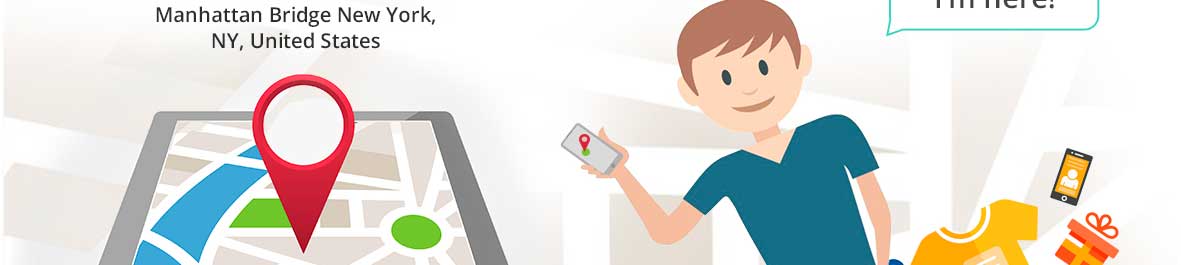
Большинство сервисов, которые определяют местоположение Вас и Вашего айфона в частности, легко настраиваются через стандартные настройки. Apple для настройки геолокаций на iPhone выделяет целый пункт меню, в котором Вы можете включить или отключать элементы использующие данные местоположения, в том числе и системные службы.
Вы должны прекрасно понимать. Чем больше приложений используют данные о Вашем местоположении, тем быстрее аккумулятор iPhone разряжается и со временем приходит в негодность. Именно поэтому так важна гибкая настройка геолокаций в iPhone, подробнее о которой мы расскажем Вам далее.
Как включить службу геолокации на айфоне?
Чтобы ответить на этот вопрос, нам следует найти расположение геолокаций в настройках iPhone. Перейдите в раздел «Настройки» - «Конфиденциальность» «Службы геолокации».
Вы можете настроить каждое приложение по своему усмотрению. Советуем детально разобраться с сервисами и приложениями или играми, которые Вы используете чаще всего. Гибкая настройка позволяет значительно сэкономить заряд батареи вашего iPhone.
Для включения службы определения приблизительной геопозиции айфона, проверьте сдвинутый вправо ползунок. В случае исправно работающего отслеживания, ползунок будет зеленого цвета, как это показано на скриншоте.
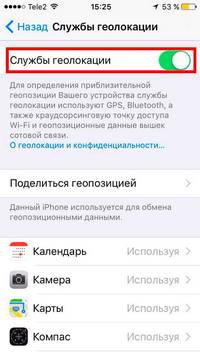
Для справки! Включить геолокацию на айфоне 6 или более новой модели iPhone 7 Вам не составит труда. Наша инструкция универсальная и создана на обновленной версии программного обеспечения – iOS 11.
Как настроить геолокацию на айфоне?
Потребности приложений, которые пользователи устанавливают на свои устройства отличаются от других. Именно поэтому мы не можем точно сказать, что Вы должны включить или выключить в настройках геопозииционных данных. Но, мы постараемся предоставить подробную информацию о системных данных местоположений, чтобы Вы смогли принять наиболее обоснованное решение при включении или выключении различных функций.
Для настройки геолокации на айфоне перейдите в пункт меню «Службы геолокации», который Вы уже знаете из предыдущего шага инструкции. Пролистайте список предложенных вариантов в самый низ. Перейдите в «Системные службы». Также это позволит Вам ответить на один из популярных вопросов: «Геолокация в айфоне, где найти?».
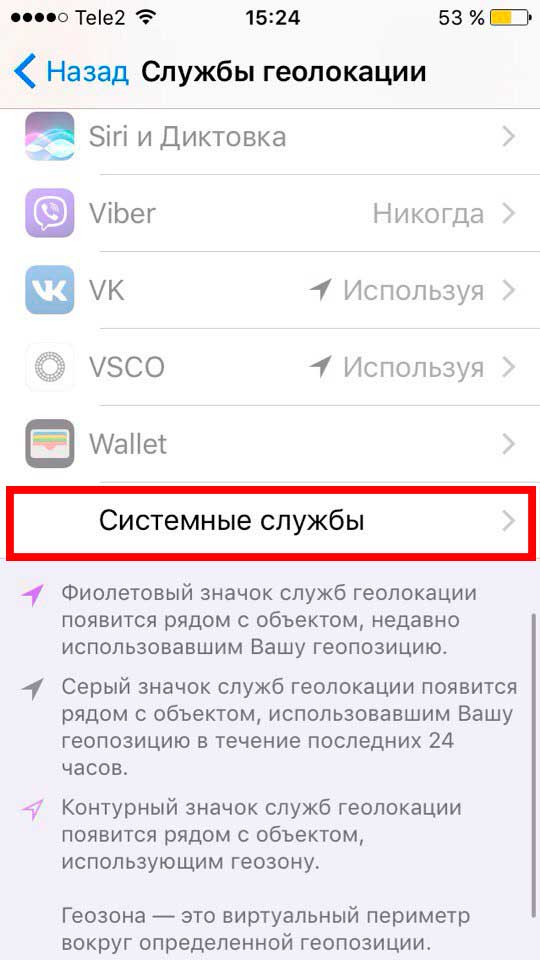
Советуем Вам оставить включенными такие службы, как: «Калибровка компаса» и «Учет движения», «Найти iPhone», «Часовой пояс» и «Поиск сотовой сети».
Для определения местоположения человека или айфона, Вам следует тщательно подготовить настройки геолокаций. Это необходимо чтобы никто другой кроме Вас не смог изменить настройки GPS или вовсе отключить службы отслеживания «Найти iPhone».
Следует ввести ограничения на использование настроек в меню Вашего iPhone. Перейдите в «Настройки» - «Основные» - «Ограничения». Введите заранее установленный код-пароль. Пролистайте настройки ограничений до раздела «Конфиденциальность» - «Службы геолокации».
Проверьте, чтобы службы геолокации были включены, и галочка ограничений находилась на «Запретить изменения». Также, перед введением ограничений на запрет изменений, советуем Вам проверить настройки функции «Найти iPhone». Настройки должны соответствовать тем, которые представлены на скриншоте. Введение подобных изменений в настройки геолокации, поможет ответить на основной вопрос «Как определить местоположение айфона».
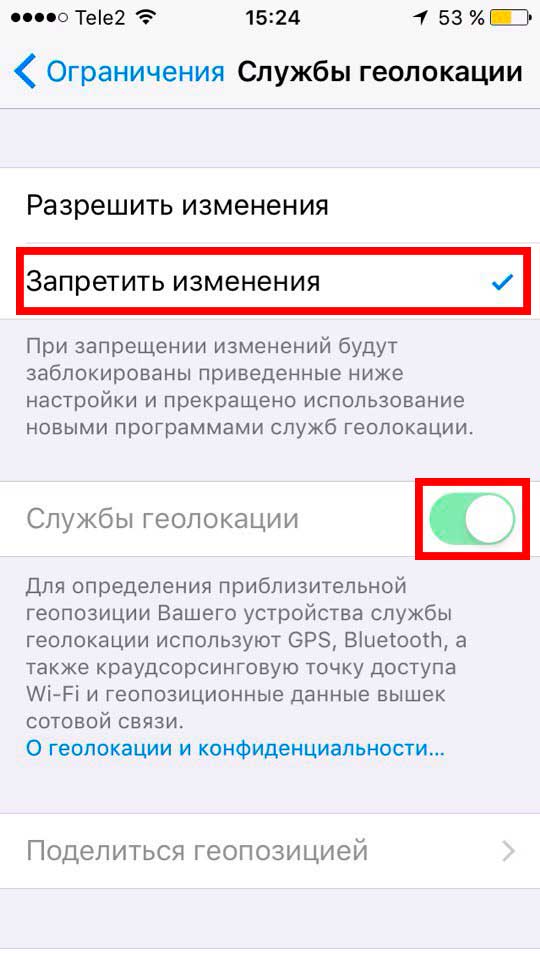
Если Вы все сделали правильно, теперь кроме Вас и человека, который знает код доступа никто не сможет отключить службы геолокации в айфоне. Они будут попросту «Неактивные».
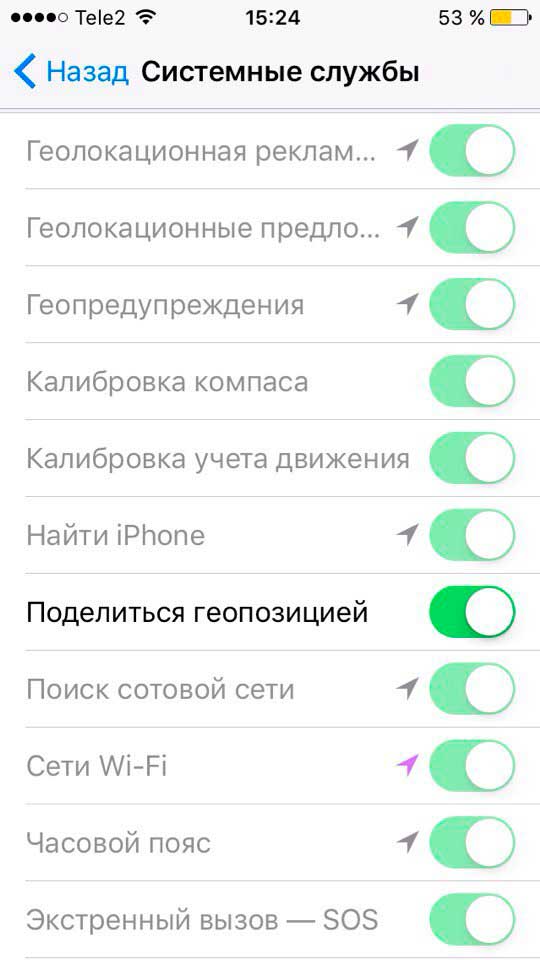
Как найти человека по геолокации айфона с компьютера?
Сделать это очень просто. Перейдите на официальный сайт Apple.
Если Вы делаете это в первый раз, Вам предстоит пройти двухфакторную авторизацию на компьютере и разрешить учетной записи icloud доверять браузеру. Итак, заходим на сайт. Вводим логин, т.е. почтовый адрес и пароль. На компьютере появится информация о двухфакторной аутентификации, как это показано на скриншоте ниже.
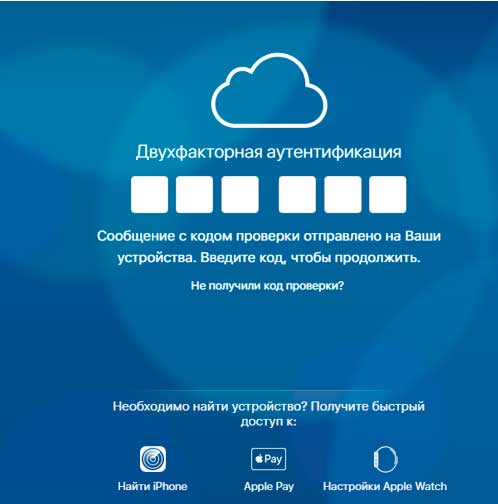
В это время на айфоне всплывающее окно с картой города запрашивает у вас разрешение на доступ к учетной записи. Нажмите «Разрешить» и введите шестизначный код для авторизации (на ПК), который появится на дисплее iPhone.
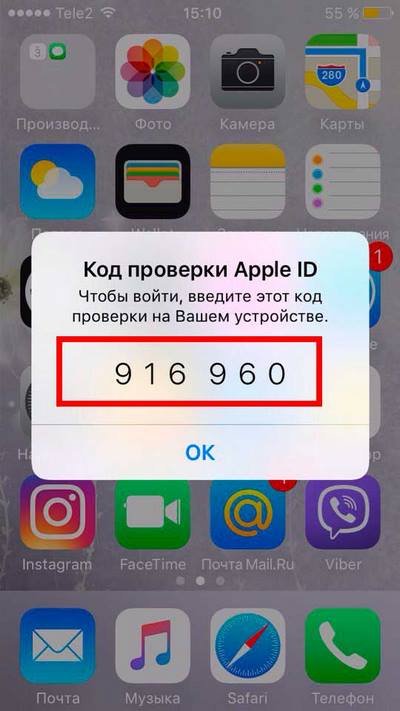
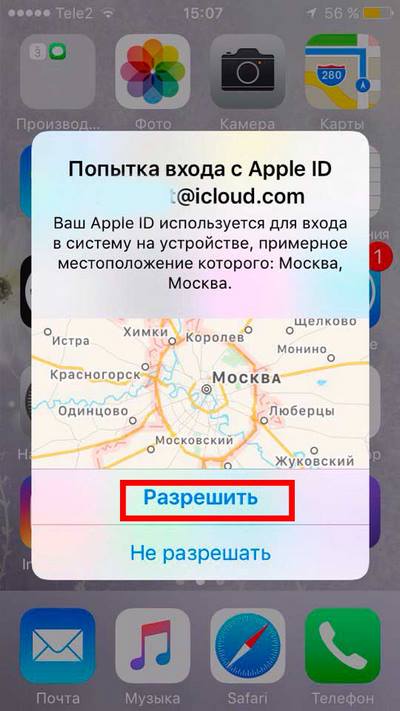
После прохождения двухфакторной аутентификации, на компьютере появится следующий вопрос: «Доверять этому браузеру?». Если Вы собираетесь определить местоположение айфона с домашнего компьютера, смело нажимайте «Доверять»
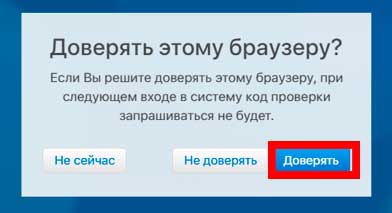
Затем Вы попадете в основное меню icloud. Оно выглядит так:
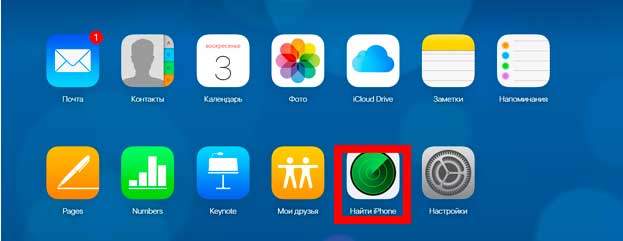
Чтобы определить местоположение iPhone с компьютера, нажмите «Найти iPhone». Если Вы внимательно прочитали предыдущий пункт настроек, у Вас появится карта текущего местонахождения Вас или Вашего устройства.
Не забывайте, в момент поиска iPhone, на устройстве будет отображаться запущенная служба геолокации, если Вы не отключили ее в настройках. Таким образом Вы сможете незаметно определять местоположение человека по айфону или наоборот.
Найти айфон через компьютер, если он выключен. Возможно ли это?
Такое возможно, но система поиска выдаст Вам ранее замеченный адрес, который был прикреплен к Вашему аккаунту. В конечном итоге получается, функция "Найти iPhone" отобразит на карте последний зарегистрированный адрес местоположения Вашего устройства. В случае, если сервер iCloud не свяжется с iPhone, точка на карте или геопозиционная отметка будет серого цвета.
Если у Вас остались вопросы, мы с удовольствием ответим на них в комментариях. Наша инструкция по настройке и определению местоположения устройства, подойдет под любой iPhone на iOS >11.
protect-sc.ru
iOS 11 блокирует приложения, которые используют геопозицию в фоне. Твой ход, Uber
На презентации iOS 11 были показаны ключевые изменения в улучшении работы операционной системы, но многие функции так и оказались за кадром.
Вот одна из полезных особенностей — настройка безопасности, которая позволяет ограничить работу приложений использующих данные о вашем местоположении даже, когда вы этим приложением не пользуетесь. Примеров таких программ много, UBER – сервис такси, который отслеживает ваше месторасположение.
В адрес таких приложений сыпалось много критики, о том, что они собирают данные о передвижении пользователей даже тогда, когда человек не использует программу. Кто-то беспокоится о конфиденциальности, но не только в этом проблема. Время автономной работы устройства так же уменьшается на глазах.
В iOS 11 эта проблема решается обычной системной настройкой, раньше она была доступна только для разработчиков, а все пробы ограничить работу геопозиции в фоне заканчивались лишь полным запретом на использования геопозиции приложения. Теперь это не проблема.
Вот так выглядели настройки ограничения геолокации для Uber в iOS 10.

А вот, что добавилось в iOS 11. Удобно? Ещё как удобно и справедливо.

Уже сейчас, каждый может загрузить iOS 11 beta на своё устройство по нашей инструкции, а при необходимости откатиться обратно. Так же рекомендую почитать наш материал про iOS 11 и ключевых изменениях в операционной системе.
wylsa.com
Геолокация в iOS - как использовать на iPhone и iPad
Всем привет! Службы геолокации на сегодняшний день, являются одной из ключевых функций в устройствах от Apple. Нет, конечно звонить, писать смс и выходить в интернет можно без их использования, однако есть немало программ и приложений, в которых без определения точного позиционирования вообще никуда. Взять к примеру те же карты или опцию «найти iPhone». Согласитесь, что без обнаружения координат использовать их было бы затруднительно, если вообще возможно. Так что это вещь нужная - узнаем о ней поподробней, поехали!
Что такое геолокация в iOS и зачем она нужна?
Как Вы уже наверно поняли, под этим термином скрывается более привычное нам слово - навигация. Именно она отвечает за определение точного местоположения Вашего iPhone или iPad.
Пользоваться навигацией можно на абсолютно всех iOS-устройствах, кроме :
- iPod Touch.
- iPad (версии без поддержки сим-карты).
Именно на этих гаджетах службы геолокации не работают, по простой причине - Apple не устанавливает в них GPS-приемники.
Зачем вообще она нужна? Ну здесь все понятно - существует масса программ (карты, навигационные приложения, погода и т.д.), для нормальной и корректной работы которых, эти службы просто необходимы.
На что стоит обратить внимание при использовании:
- Как правило устройство сильно греется.
- Батарейка достаточно быстро расходуется.
Как я уже писал, это нормально и паниковать не стоит. Просто обращайте внимание на значки отображаемые в верхней части экрана, и если значок геолокации горит постоянно - значит какое-то приложение его непрерывно использует. Лучше закрыть его или своевременно отключить доступ этой программе к GPS. Как это сделать...
Как включить и отключить службы геолокации в iPhone и iPad
Управлять ими, как и любой другой функцией, можно в настройках устройства. Переходим в Настройки - Конфиденциальность - Службы геолокации.
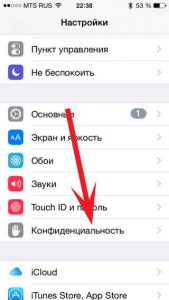
Здесь их можно либо полностью включить или выключить. Плюс отображаются программы, которые в своей работе задействуют эти службы, и есть возможность отключить принудительно навигацию для какого-либо отдельного приложения.
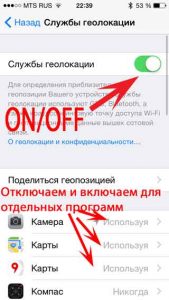
Доступны два решения:
- Никогда не включать.
- Только при использовании программы.
Лучше оставить второй вариант. Тогда получается, что GPS вроде как всегда включен, однако использоваться будет только в тот момент, когда необходимо самой программе. Что позитивно сказывается на зарядке:)
Кстати, если вы только купили устройство, то при начальной настройке системы, также доступна возможность активации геолокации.
Основные понятия разобрали, а далее немного поговорим о вопросах, которые могут возникнуть в процессе использования навигации. Начнем с самой важной функции, которая помогла найти не один украденный или потерянный iPhone.
Как осуществить поиск iPhone по геолокации - через компьютер и мобильное устройство
Великолепная опция, благодаря которой можно найти iPhone или iPad. Для того, чтобы выполнить поиск устройства, необходимо соблюдение двух условий:
- Активная функция «найти iPhone» (как узнать включена или нет).
- Работающая геолокация.
Если эти два условия соблюдены, то начинаем искать! Не важно откуда, с компьютера или мобильного, переходим на сайт iCloud, а далее указываем Apple ID и пароль (тот который установлен на пропавшем гаджете).
Достаточно нажать на кнопку «найти iPhone» и через некоторое время вы увидите на картах то место, где он находится сейчас.
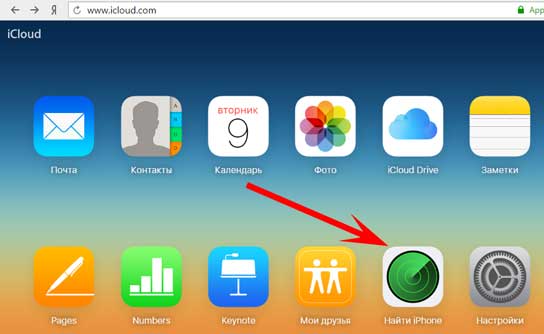
Плюс будет возможность выполнить некоторые действия с ним:
- Воспроизвести звук (удобно если потеряли его дома).
- Активировать режим пропажи, тогда устройство будет заблокировано и чтобы разблокировать и пользоваться им, необходимо будет ввести Ваш Apple ID и пароль (об этой ситуации и как ее решить написано здесь).
- Стереть Айфон. Равносильно сбросу до заводских настроек. Просто удаляете всю информацию с него.
Переходим к самому неприятному, к проблемам...
Что делать если не работает геолокация в iPhone?
Именно механическая поломка, когда не работает модуль GPS, встречается достаточно редко.
И здесь понятно что делать - либо пользоваться без него, либо заменить в сервисном центре. Однако часто проблемы можно решить не прибегая к помощи специалистов.
- Необходимо понять, где конкретно не работает навигация. Если только в одном или нескольких приложениях - то смотрим включены ли службы именно для этих программ (как это сделать читаем в начале статьи).
- Если не точно или плохо определяет местоположение - проверьте включен ли интернет через сим-карту или Wi-Fi. Эти данные помогают позиционировать вас лучше. Плюс на точность влияют - рельефы местности, постройки, здания, облака и т.д. В общем все то, что стоит на прямом пути между спутниками и iPhone.
- Джелбрейк, а точнее установленные с помощью него твики, также могут вызвать сбои в работе навигации.
- Можно сбросить настройки сети, а если не помогает, то выполнить Hard Reset. Не восстанавливайте из резервной копии, а проверьте работу на чистом устройстве.
Если при выполнении всех этих действий результат отсутствует, то тогда идем в сервис - иных вариантов нет.
P.S. Хочешь, чтобы iPhone всегда корректно показывал местоположение и никогда не подводил? Это легко осуществимо! Достаточно поставить «лайк» этой статье!:)
inewscast.ru
- Ios 11 перезагружается постоянно

- Восстановление ios

- Ios 10 обновление

- Ios как пользоваться

- Лучшие гонки на ios

- Режим модема ios 10

- Игры на ios с дополненной реальностью

- Как отключить функцию найти айфон на ios 11
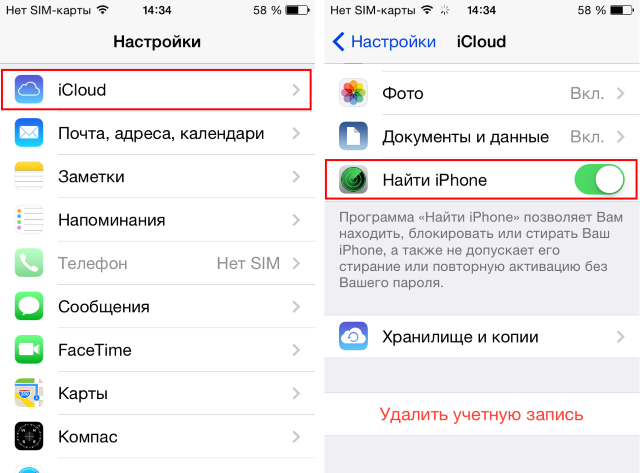
- Бета ios

- Как пользоваться ios

- Какие программы не будут работать в ios 11
